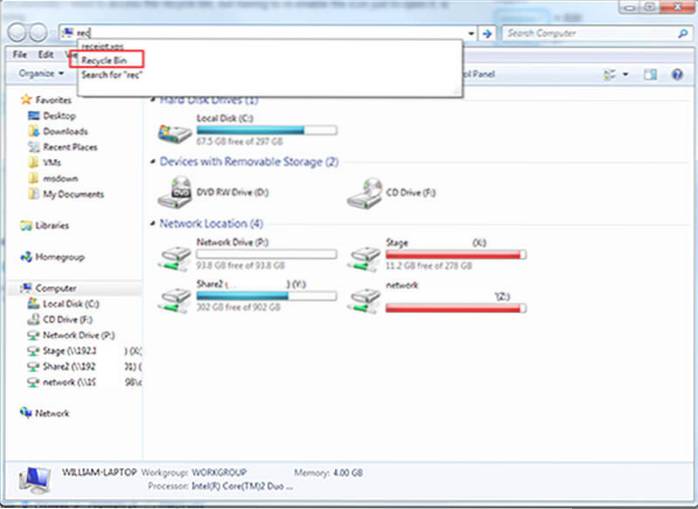Rozkład
- Kliknij Start, a następnie kliknij Panel sterowania.
- Kliknij opcję Wygląd i personalizacja, kliknij opcję Personalizacja, a następnie kliknij opcję Zmień ikony pulpitu.
- Kliknij, aby zaznaczyć pole wyboru Kosz, a następnie kliknij przycisk OK.
- Jak przenieść Kosz na pulpit?
- Jak dodać kosz do menu Start?
- Dlaczego moja ikona Kosza zniknęła??
- Jak uzyskać dostęp do ustawień pulpitu?
- Jak otworzyć folder kosza?
- Jak znaleźć kosz w systemie Windows 7?
- Jaka jest nazwa folderu Kosz w systemie Windows 7?
- Jak otworzyć Kosz bez ikony?
- Jaka jest ścieżka do Kosza w systemie Windows 10?
- Czy możesz ukryć Kosz Windows 10?
Jak przenieść Kosz na pulpit?
Pokaż lub ukryj Kosz
- Wybierz przycisk Start, a następnie wybierz opcję Ustawienia.
- Wybierz Personalizacja > Motywy > Ustawienia ikon na pulpicie.
- Zaznacz pole wyboru RecycleBin > Zastosować.
Jak dodać kosz do menu Start?
Aby przypiąć Kosz do menu Start, kliknij prawym przyciskiem myszy ikonę Kosza na pulpicie, a następnie kliknij Przypnij, aby rozpocząć. Doda Kosz jako kafelek w menu Start. Teraz możesz uzyskać do niego dostęp, zmienić rozmiar, przeciągnąć i ustawić kafelek, jak chcesz.
Dlaczego moja ikona Kosza zniknęła??
W menu kontekstowym wybierz „Personalizuj”. W systemie Windows 10 otworzy się aplikacja Ustawienia. Po prostu kliknij „Motywy”, aby przejść do ustawień ikony na pulpicie. W systemie Windows 7 otwórz okno „Panelu sterowania” i zmień ustawienia, aby ikona Kosza ponownie pojawiła się na pulpicie.
Jak uzyskać dostęp do ustawień pulpitu?
Pokaż ikony pulpitu w systemie Windows 10
- Wybierz przycisk Start, a następnie wybierz opcję Ustawienia > Personalizacja > Motywy.
- Pod Motywy > Powiązane ustawienia, wybierz Ustawienia ikony pulpitu.
- Wybierz ikony, które chcesz mieć na pulpicie, a następnie wybierz Zastosuj i OK.
- Uwaga: jeśli jesteś w trybie tabletu, możesz nie widzieć poprawnie ikon na pulpicie.
Jak otworzyć folder kosza?
Otwórz Eksploratora plików, a następnie wpisz „kosz” w pasku adresu. Naciśnij klawisz Enter, aby bezpośrednio otworzyć Kosz. Innym sposobem jest kliknięcie pierwszego „>”Na pasku adresu, aby otworzyć menu rozwijane zawierające wszystkie ikony pulpitu, w tym Kosz.
Jak znaleźć kosz w systemie Windows 7?
# Sposób 3: Znajdź Kosz, dodając ikonę do pulpitu
- Otwórz „Ustawienia” w systemie Windows 7 i przejdź do „Personalizuj”.
- Następnie kliknij „Zmień ikony pulpitu” z lewego panelu i zaznacz opcję „Kosz”.
Jaka jest nazwa folderu Kosz w systemie Windows 7?
3 odpowiedzi. Kosz znajduje się w ukrytym katalogu o nazwie \ $ Recycle.
Jak otworzyć Kosz bez ikony?
Otwórz Eksplorator plików, a następnie kliknij pierwszy „>”po lewej stronie paska adresu, aby otworzyć menu rozwijane zawierające wszystkie ikony pulpitu, w tym Kosz. Alternatywnie możesz wpisać „Kosz” w pasku adresu i nacisnąć klawisz Enter, aby go otworzyć.
Jaka jest ścieżka do Kosza w systemie Windows 10?
Domyślnie Kosz systemu Windows 10 powinien znajdować się w lewym górnym rogu pulpitu. Uważamy, że to najłatwiejszy sposób na dostęp do Kosza. Znajdź ikonę na pulpicie, a następnie zaznacz ją i naciśnij klawisz Enter na klawiaturze lub kliknij ją dwukrotnie lub dotknij dwukrotnie, aby otworzyć folder.
Czy możesz ukryć Kosz Windows 10?
Usuwanie ikony kosza w systemie Windows 10
Na szczęście wymyśliliśmy to dla Ciebie. Najpierw kliknij pulpit prawym przyciskiem myszy i wybierz Personalizuj. ... A teraz możesz odznaczyć pole Kosza, a następnie kliknąć Zastosuj u dołu okna, aby ostatecznie ukryć tę ikonę Kosza.
 Naneedigital
Naneedigital